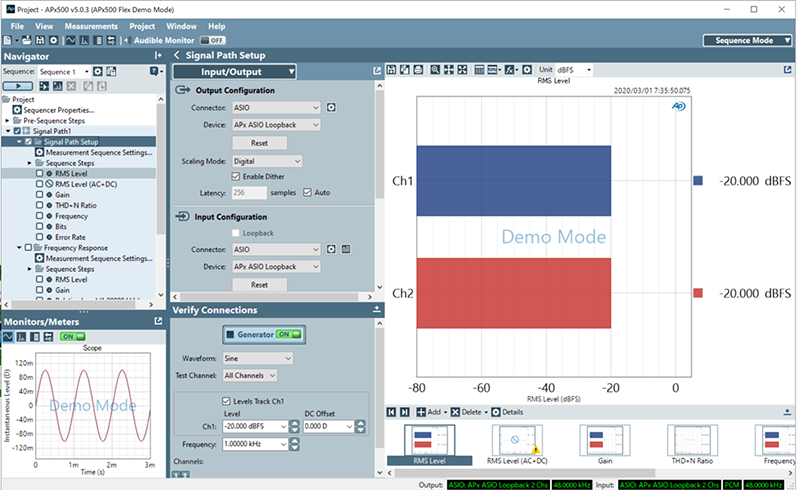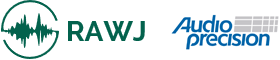APx500 Flex デモソフト
フリーでダウンロードできるAPx500ソフトウェアを使って、APx500 Flexの機能や使い方を知ることができます。デモモードではオーディオIFは不要ですので、準備するのはWindowsパソコンだけです。
◆ APx500ソフトウェアのダウンロードとインストール
Audio Precision社のダウンロードサイトより最新のAPx500ソフトウェアをダウンロードし、PCにインストールします。下図がダウンロードサイトを開いた際の画面です。APx500 Measurement Softwareが、対象のプログラムです。
(with .NET)版は、ソフト本体に加えてMicrosoft .NET Framework version 4.5が含まれます。.NETは、インターネット環境で使わない場合に必要です。もし、.NET がPCにインストールされていない場合は、こちらをダウンロードしインストールしてください。
なお、ダウンロードには、Audio Precisionサイトへの登録が必要です。
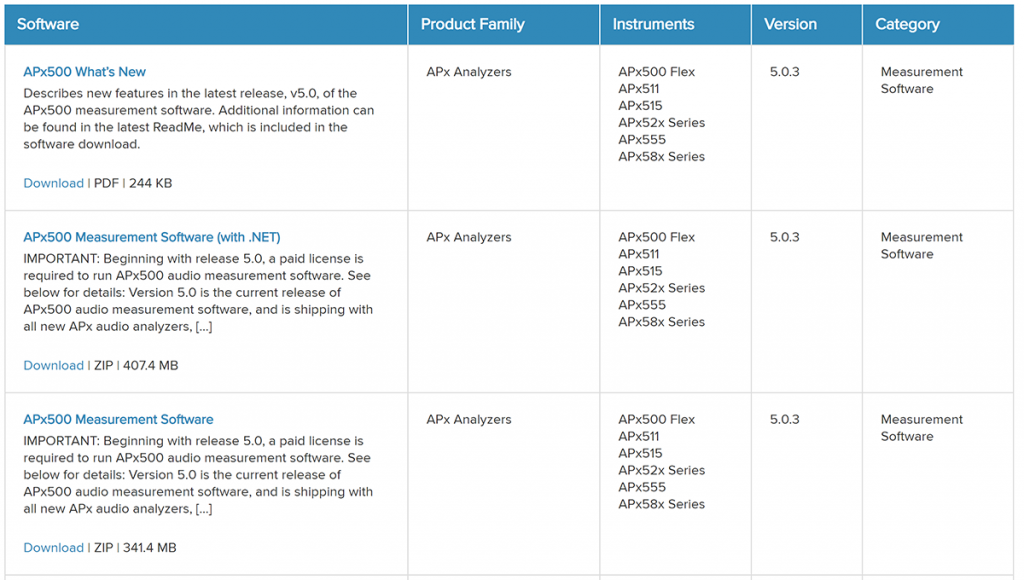
◆ APx500ソフトウェアの起動
メニューよりAPx500 v5.0を選び、プログラムをスタートさせます。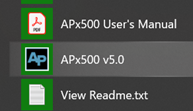
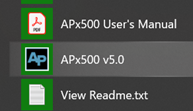
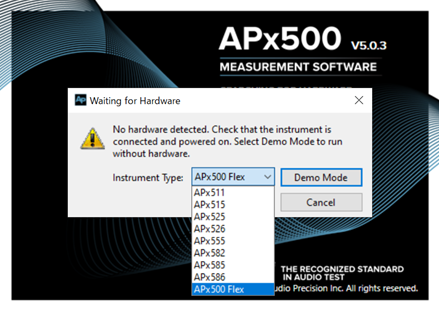 ハードウェアの選択でAPx500 Flex を選び、Demo Modeをクリックします。
ハードウェアの選択でAPx500 Flex を選び、Demo Modeをクリックします。プログラムがスタートしますので、Output ConfigurationとInput Configurationの各Deviceの設定を、APx ASIO Loopbackに、Scaling ModeをそれぞれDigitalにします。これで、デモソフトを使う準備は完了です。
デモは、ASIOループを用いてデジタル領域での測定を体験することができます。 下図は、1kHzのSineジェネレーターをオンにして、デジタル領域のレベルを見ている例です。